
Имати Мицрософт налог омогућава вам да користите све услуге корпорације са једног налога. Адреса е-поште и лозинка за приступ профилу такође се могу користити за улазак у радно окружење Виндовс 8 и 10.
За разлику од локалног профила, уз помоћ Мицрософтовог налога корисник добија приступ својим услугама са било ког уређаја, информације између којих се синхронизују. Погледајмо како да креирате Мицрософт налог на Виндовс 10 да бисте добили ове и друге предности..
Садржај- Предности регистрације
- Начини регистрације
- Алати оперативног система
- Бровсер
Предности регистрације
Све карактеристике и предности креирања налога овог типа у „Тен“ су описане раније. Зауставимо се на главним:
- везање лиценцног кључа на опрему - након ауторизације лиценца инсталирана на рачунару или лаптопу биће везана за хардвер, а након следећих поновних инсталација Виндовс 10 ОС ће аутоматски преузети кључ лиценце;
- функција преузимања и инсталирања апликација из Виндовс Сторе-а;
- Доступна је родитељска контрола, која вам омогућава да пратите дететову активност за рачунаром, заштитите га од неприкладног садржаја и контролишете дететову забаву на рачунару..
Након уласка у лични налог, подешавања сачувана на серверу се синхронизују са уређајем за који је ауторизација извршена. Након што следеће опције постану доступне:
- уређивање личних података: пошта, презиме;
- промена лозинке;
- плаћање рачуна и њихово фактурисање;
- управљање претплатом, уређајима и породичном сигурношћу (родитељски надзор);
- закључајте изгубљене уређаје.
Начини регистрације
Постоје два начина за отварање налога:
- преко интерфејса Виндовс 10;
- помоћу веб прегледача.
Алати оперативног система
Циљ можете постићи помоћу системских поставки.
1. Позовите Опције и идите на одељак „Рачуни“.
2. Кликните на линк "Логин умјесто ...".
3. Кликните на Цреате ит!.
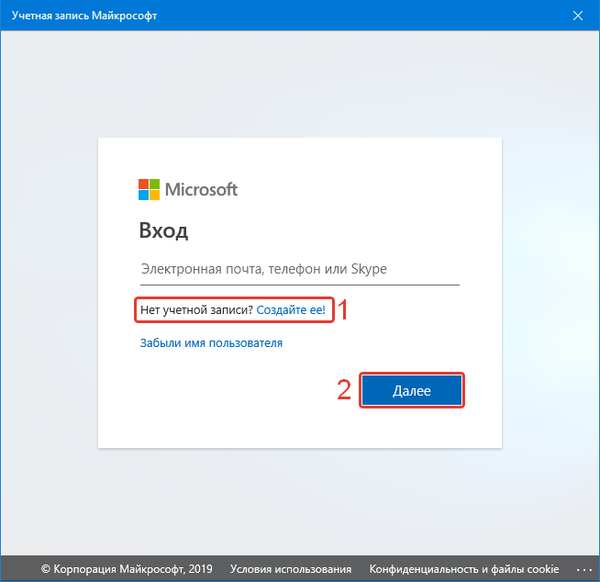
4. Унесите важећу поштанску адресу.
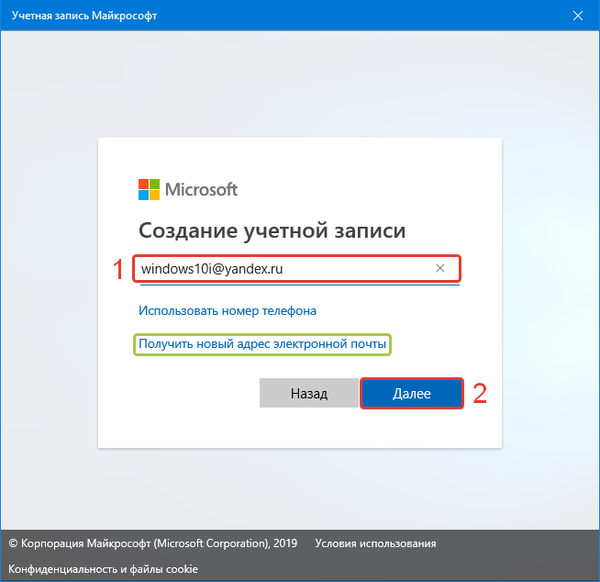
5. Креирајте лозинку да бисте заштитили приступ вашем налогу..
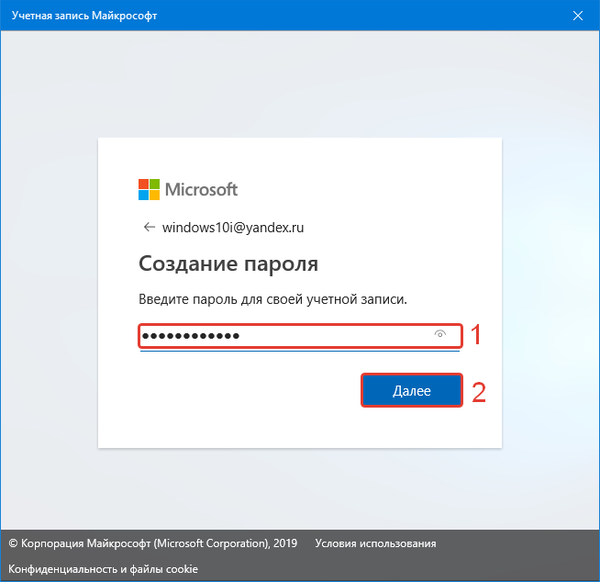
6. Наведите своје име и презиме.
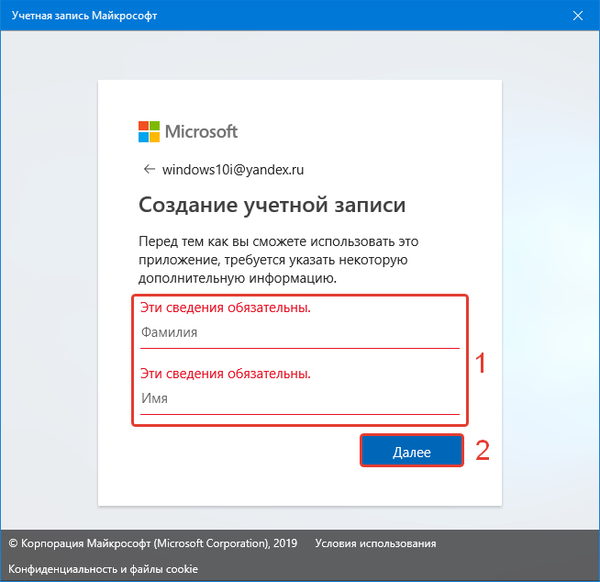
7. Затим додајте земљу пребивалишта и датум рођења.
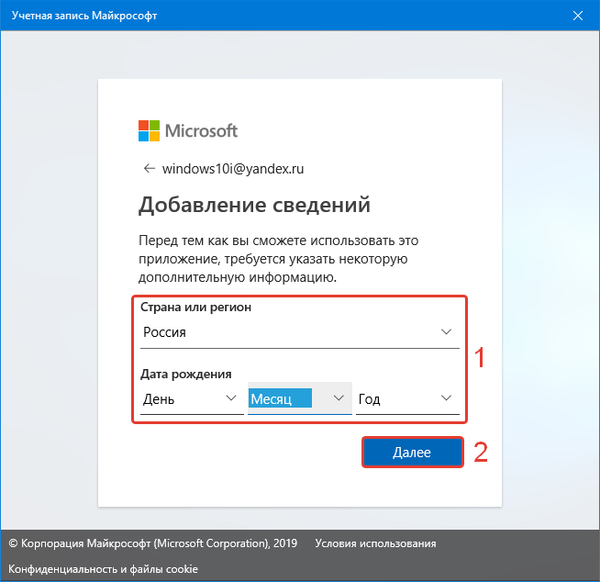
8. Следећи корак је проверавање адресе е-поште. Неопходно је унети верификациони код, а препоручљиво је да одбијете примање рекламне поште.
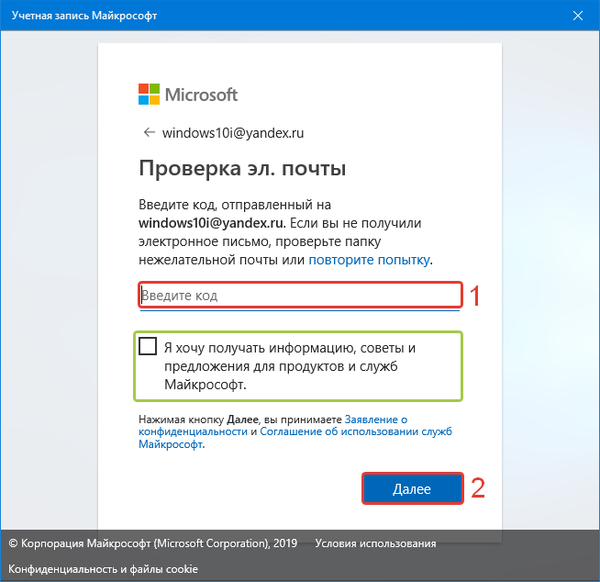
9. Унесите лозинку која је постављена за тренутног корисника (од којег радите). Ако није, оставите поље празно..
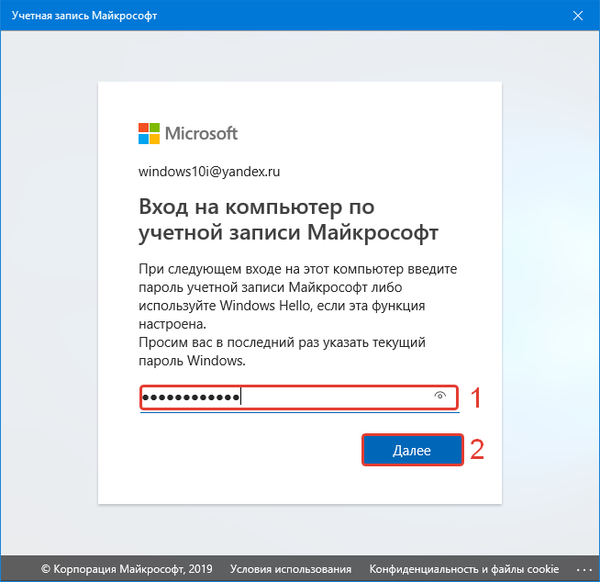
8. Направите ПИН да бисте брже и практичније откључали уређаје и приступили апликацијама..
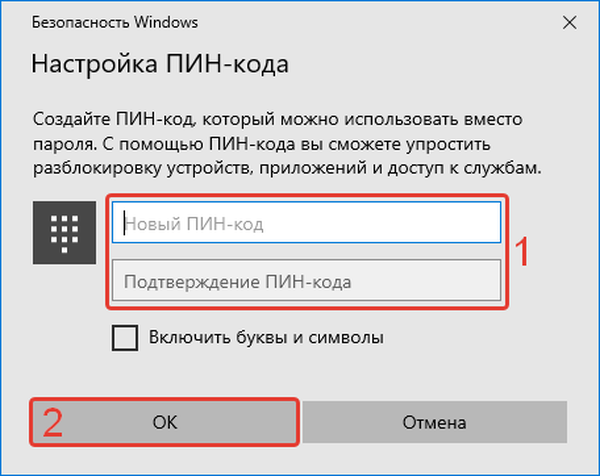
Након што сачувате параметре, новоотворени налог ће бити пријављен..
Како сазнати корисничко име рачунара са системом Виндовс 10
Бровсер
Процес изгледа слично, осим неколико првих корака.
1. Кроз претраживач идите на страницу са ауторизацијом. хттпс://аццоунт.мицрософт.цом/аццоунт
2. Кликните на дугме "Пријави се у ...".
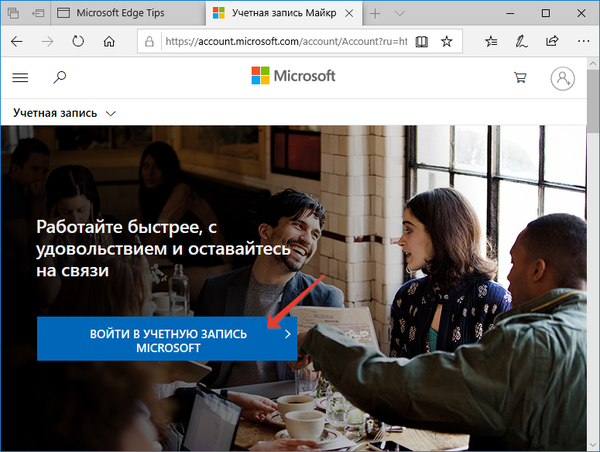
3. Кликните на Креирај..
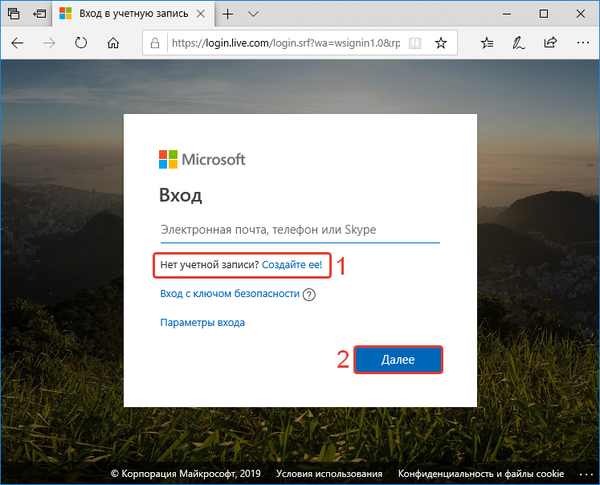
4. Унесите адресу за слање и лозинку.
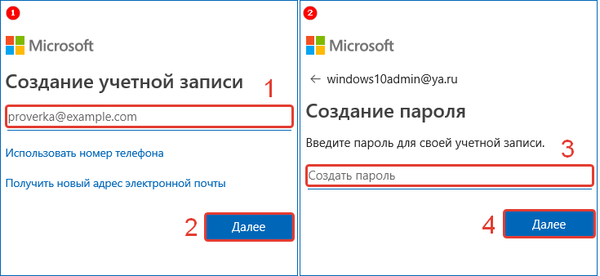
5. Проверите пошту и унесите примљени код.
Порука се може сместити у директоријум нежељене поште. Проверите ако код није стигао.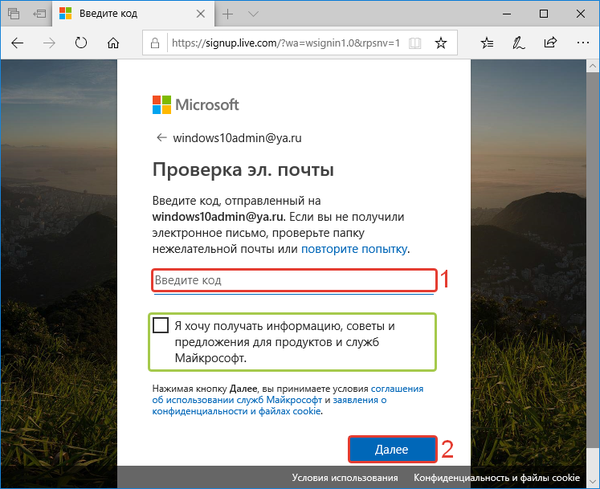
6. Унесите знакове приказане на слици да бисте били сигурни да нисте робота.
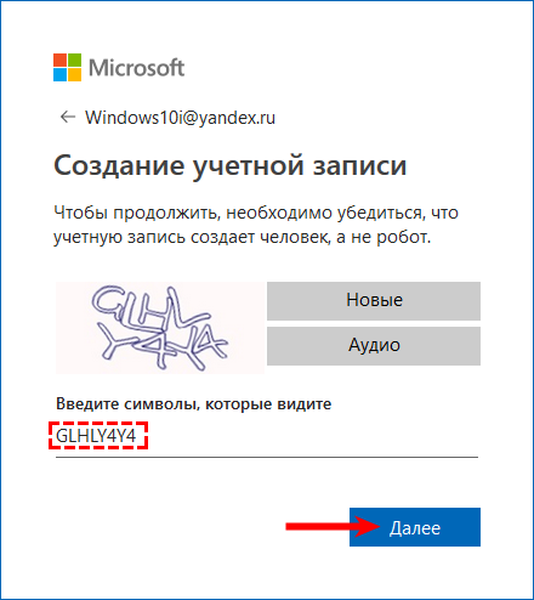
Да бисте ушли у профил креиран путем прегледача, идите на одељак Подешавања под називом „Рачуни“ и кликните на „Пријави се уместо ...“. Унесите корисничко име са лозинком, након чега можете променити подешавања по вашој жељи.
У опцијама за пријаву функција за искључивање захтева за лозинком доступна је сваки пут када се рачунар поново покрене..












